El juego deja de funcionar mientras estoy jugando.
Es probable que tu ordenador no satisfaga los requisitos de sistema del juego al que intentas jugar, por lo tanto no podrás jugar al juego en él. Visita la página de información del juego puedes buscarlo en esta página). Haga clic en el botón 'Requisitos de sistema'.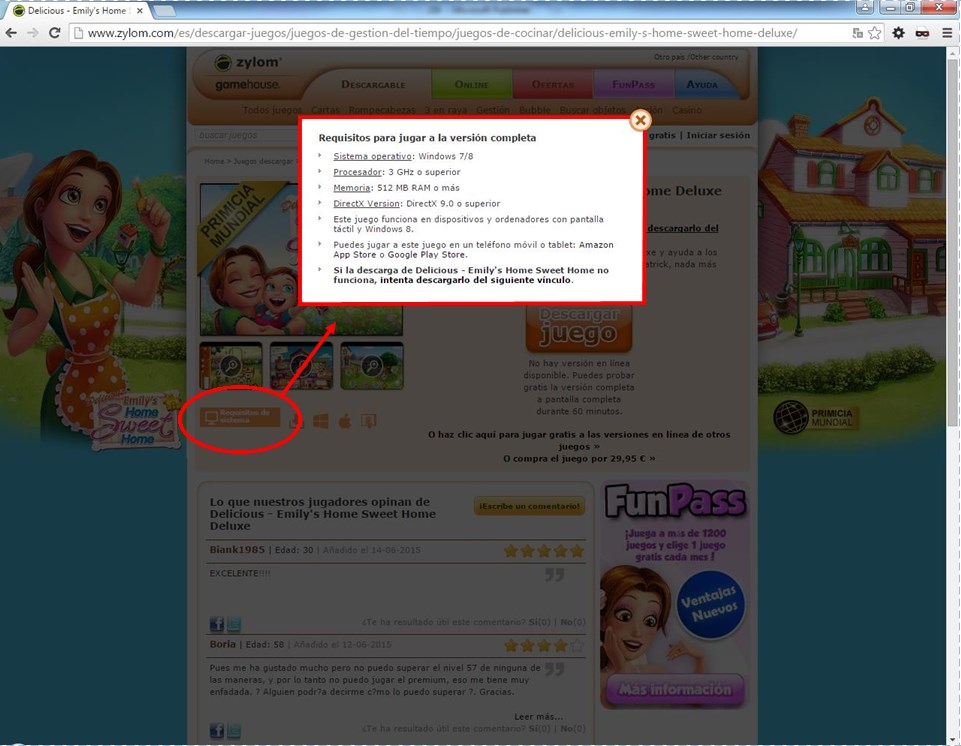
Para comprobar la información de sistema de tu ordenador, sigue las instrucciones pertinentes para tu versión de Windows.
Windows Vista y Windows 7
Windows 8
Si tu ordenador reúne los requisitos de sistema para jugar al juego, es probable entonces que el problema se deba a que los controladores de la tarjeta gráfica están obsoletos. Selecciona a continuación tu versión de Windows para seguir los pasos adecuados para actualizarlos.
Windows Vista y Windows 7
Windows 8
Windows Vista y Windows 7
1) En primer lugar debes conocer el nombre y modelo de tu tarjeta gráfica. Para hacerlo, abre el menú Inicio (en la esquina inferior izquierda de la pantalla) e introduce 'dxdiag' en el recuadro que pone 'Buscar programas y archivos'. Aparecerá un archivo llamado 'dxdiag.exe'. Haz clic en él para abrirlo. 
2) Haz clic en la pestaña 'Pantalla' de la parte superior.
3) Esta página contiene información sobre tu tarjeta gráfica. Anota el nombre exacto de la misma y el fabricante. Dicha información aparece en la parte superior de la página.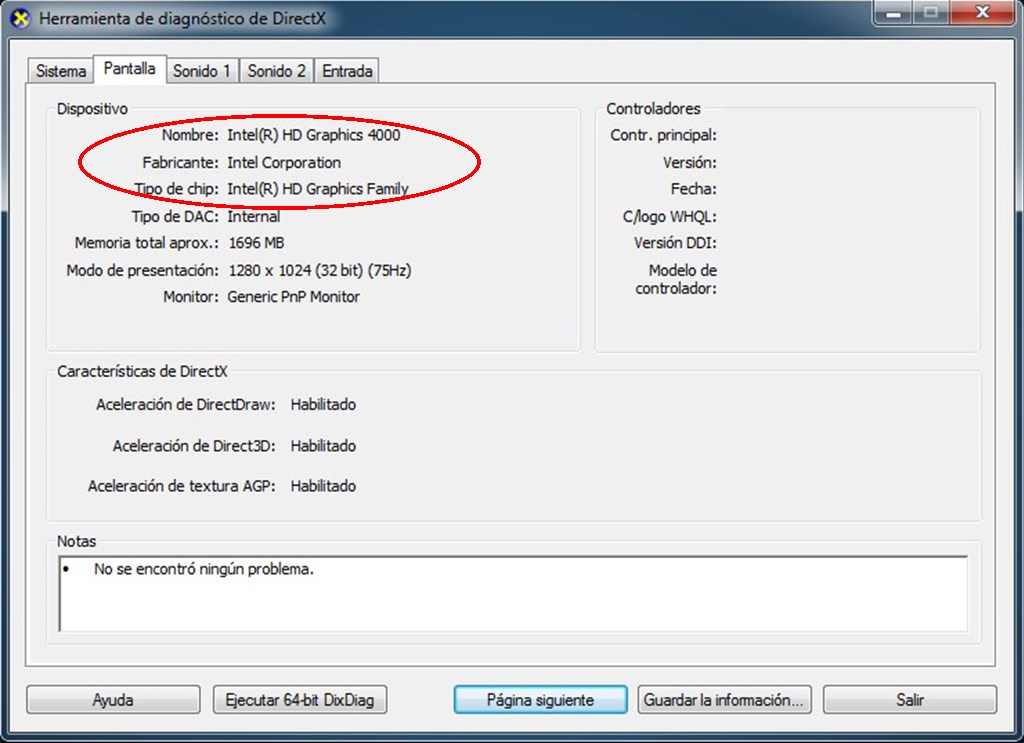
4) Los fabricantes más habituales son ATI/AMD, nVidia e Intel. Si tienes una tarjeta gráfica de uno de estos fabricantes entra en sus respectivas páginas web oficiales haciendo clic en los siguientes enlaces:
- ATI/AMD: haz clic en la opción 'Find your driver' (Busca tu controlador) de la parte superior izquierda de la pantalla y rellena los campos.
- nVidia: puedes optar por buscar automáticamente los controladores para tu tarjeta gráfica o por rellenar manualmente los campos para buscar nuevos controladores.
- Intel: selecciona primero tu idioma en la esquina superior derecha si así lo deseas. Seguidamente, puedes optar por buscar automáticamente los controladores para tu tarjeta gráfica o por rellenar manualmente los campos para buscar nuevos controladores. Si decides buscarlos manualmente, introduce 'gráficos' como familia de productos.
- Si tu tarjeta es de un fabricante distinto a los arriba citados, entra en www.google.com y escribe el nombre de dicho fabricante. Visita su página web para ver si dispone de nuevos controladores para tu tarjeta.
5) Instala los controladores nuevos y reinicia el juego.
6) Si el problema persiste, haz clic aquí para instalar la versión más reciente de DirectX.
Windows 8
1) Pasa el puntero por la parte derecha de la pantalla para abrir la casilla de buscar y escribe en ella 'panel de control'. Haz clic en los resultados derivados de dicha búsqueda.
2) Haz clic en 'Hardware y sonido' y seleccione 'Administrador de dispositivos' bajo 'Dispositivos e impresoras.
3) Se abrirá en una nueva ventana el Administrador de dispositivos. Es probable que antes debas hacer clic en 'Continuar'.
4) Haz doble clic en 'Adaptadores de pantalla'.
5) Haz clic con el botón derecho del ratón en el adaptador de pantalla mencionado. Si se muestran varios adaptadores de pantalla, haz clic con el botón derecho del ratón en el que aparece arriba. Pulsa a continuación en 'Actualizar software de controlador...'.
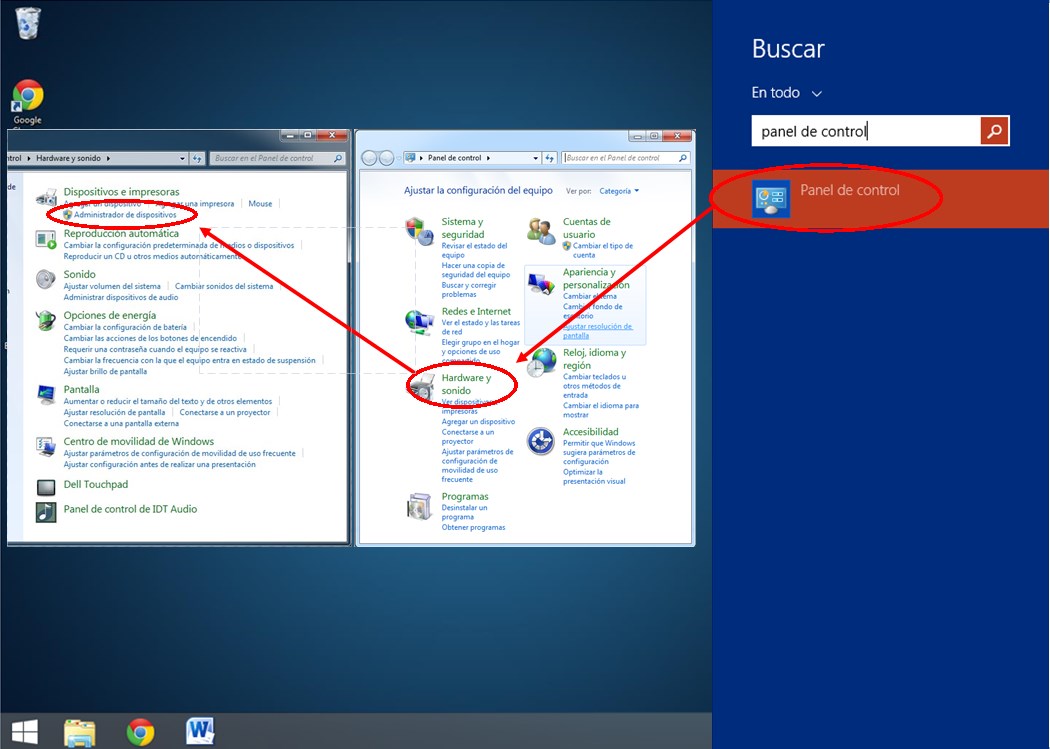
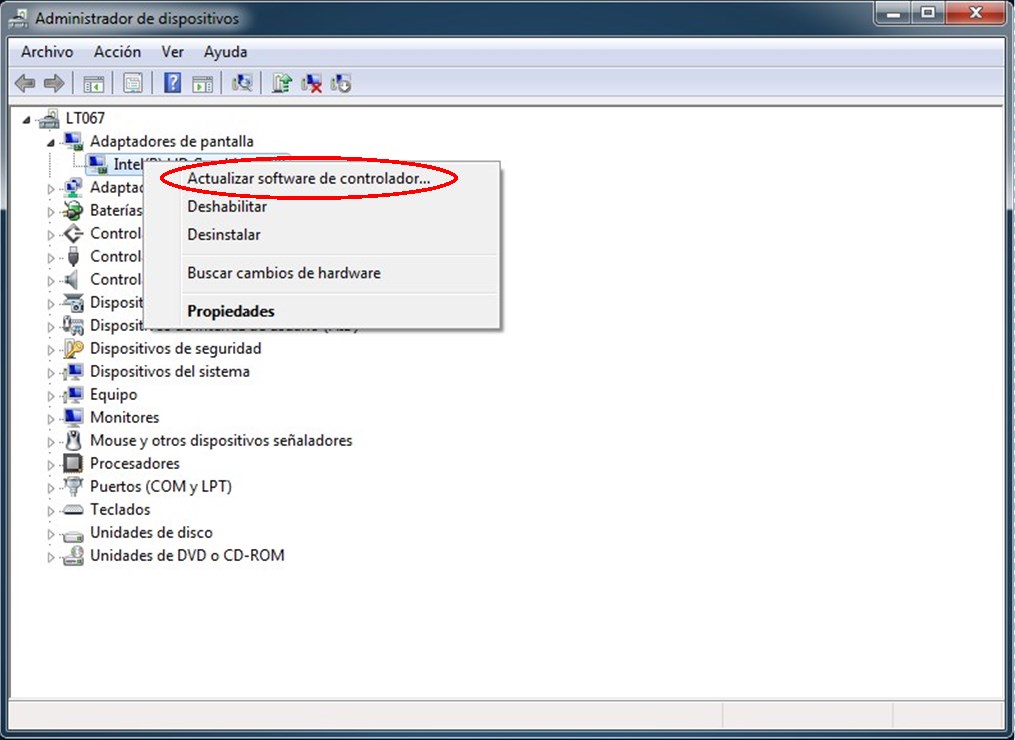
6) Haz clic en 'Buscar automáticamente software de controlador actualizado'.
7) Por norma general, Windows empezará a buscar actualizaciones de forma inmediata. En cualquier caso existe la posibilidad de que debas seleccionar la opción de buscar actualizaciones online para que Windows empiece a hacerlo.
8) Si el sistema operativo encuentra alguna actualización, instálala siguiendo los pasos que aparezcan en pantalla.
¿Has encontrado la respuesta a tu pregunta?
Apreciado jugador/a de Zylom,
Si no encuentras tu pregunta aquí o la respuesta no ha resuelto tu problema, puedes hacer clic aquí para enviar un correo electrónico a nuestro profesional Equipo de atención al cliente. Trataremos de atenderte en un plazo de dos días laborables.
